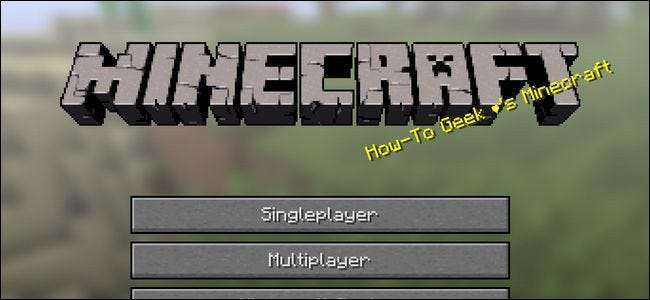
مائن کرافٹ ایک ایسا کھیل ہے جو تخلیقی کھیل اور بڑے اور چھوٹے عناصر کی تخصیص کا مطالبہ کرتا ہے۔ کھیل کے مین مینو میں پائے جانے والی پیلے رنگ کی اسلیش اسکرین ٹیکسٹ کو اپنی مرضی کے مطابق کرنے کے لئے ہمارے آسان ٹیوٹوریل کے ساتھ عمل کرکے کسی بھی تفصیل کو چھوڑیں ، جس کی قیمت درج کرنے ، کوئپس ، یا معلومات کی آپ چاہتے ہیں۔
سپلیش ٹیکسٹ کو کس طرح اپنی مرضی کے مطابق بنائیں؟
آپ اس مقام پر مضمون کی تشکیل میں ہیں جس کا مطلب ہے کہ آپ کو مائن کرافٹ کے ساتھ ٹنکرنگ میں صرف دلچسپی نہیں ہے۔ اگرچہ سپلیش اسکرین کے متن میں تبدیلی لانا کسی کھیل کو تبدیل کرنے والے موڈ یا یہاں تک کہ کسی کسٹم نقشہ کو ٹھیک طرح سے انسٹال نہیں کررہا ہے ، لیکن اس کھیل کو ذاتی نوعیت کا ایک مذاق کا ایک چھوٹا سا طریقہ ہے۔
دراصل ، یہ کھیل میں اپنے مینی کرافٹ سے محبت کرنے والے بچ surpriseے کی سالگرہ پر حیرت زدہ کرنے ، کسی دوست پر ہلکی سی مذاق کھیلنے ، یا اپنی ذاتی مینی کرافٹ کی تنصیب میں تھوڑا سا ہنسی مذاق کرنے کا ایک بہترین طریقہ ہے۔
مزید یہ کہ ، یہ کرنا بہت آسان ہے اور کھیل میں مستقل ترمیم نہ ہونے کے ساتھ مکمل طور پر الٹ ہے۔ کتنا آسان؟ شروع سے ہی ضروری فائلیں بنانا اور ان میں ترمیم کرنا نہایت ہی آسان ہے (ہم یہ بتانے ہی والے ہیں کہ یہ سب کیسے کام کرتا ہے اور آپ کو کیسے دکھائے گا) لیکن ٹیوٹوریل کے آخر میں ہم آپ کو ایک قابل عمل آسان بٹن راستہ فراہم کریں گے۔ آپ کو فوری طور پر شروع کرنے کے لئے کسٹم ایچ ٹی جی ڈاؤن لوڈ پیک فراہم کرکے کریں۔
اگر آپ انتہائی بے چین ہیں تو آپ صرف پیک پر قبضہ کرنے کے لئے آگے بڑھ سکتے ہیں لیکن ہم آپ کو مشورہ دیتے ہیں کہ آپ پہلے مکمل گائیڈ اسٹارٹ کو پڑھ کر ختم کریں کیونکہ یہاں کچھ اہم نکات موجود ہیں (چاہے آپ شروع سے پیک نہیں بنا رہے ہیں)۔ بے خبر سفر کریں گے۔
آئیے ہم اپنی مرضی کے مطابق اسپلش ٹیکسٹ کو لوڈ کرنے کے ل. اپنے طور پر بطور گاڑی تیار کرکے ریسورس پیک کے بارے میں تھوڑا سا سیکھیں۔
آپ سپلیش ٹیکسٹ ریسورس پیک کی تعمیر
ریسورس پیک کی آمد سے پہلے ، ہم جس ترمیم کو کرنے جارہے ہیں اسے دور کرنے کا واحد راستہ (اور اس معاملے میں بہت سی دوسری ترمیمات) تھا ، دستی طور پر Minecraft.jar فائل میں ترمیم کرنا۔ یہ فائل مائن کرافٹ کی بنیادی فائلوں کا ایک محفوظ شدہ دستاویزات تھی اور اس میں باقی ہے ، جن میں گیم کوڈ اور اثاثے شامل ہیں جیسے کھیل میں موجود گرافکس ، مینو پس منظر ، اور اس سپلیش ٹیکسٹ جس میں ہم تبدیل کرنے میں دلچسپی رکھتے ہیں۔
سپلیش ٹیکسٹ اور گیم میں موجود دیگر اثاثوں میں ترمیم کرنے کا اصل طریقہ یہ تھا کہ 7- زپ جیسے مناسب آرکائو ٹول کے ساتھ مائن کرافٹ.جر فائل کو کھولنا اور موجودہ اثاثہ کو نئے اثاثے سے تبدیل کرنا ہے۔ اگر آپ واقعی میں چاہتے ہیں تو آپ ابھی بھی Minecraft.jar میں ترمیم کرسکتے ہیں۔ اس کی فہرست یا دستی طور پر تبدیل کریں)۔
اگرچہ آپ یقینی طور پر فائل کو دستی طور پر ترمیم کرنے اور اسپلش ڈاٹ ٹیکسٹ کو تبدیل کرنے کا خیرمقدم کرتے ہیں ، ہم آپ کو پرزور مشورہ دیتے ہیں کہ آپ ہمارے ساتھ چلیں اور اس کے بجائے ریسورس پیک استعمال کریں۔ ریسورس پیک کیوں؟ چونکہ Minecraft 1.6.1 ریسورس پیک نے آپ کو Minecraft.jar ترمیم کی ضرورت کے بغیر ، تیسری پارٹی کے اثاثوں کے لئے آسانی سے Minecraft اثاثوں کو تبدیل کرنے کی اجازت دی ہے۔ آپ ماؤس کلک پر دو یا وسیلہ پیک لوڈ کرسکتے ہیں ، آپ اسے اسی طرح سے اتار سکتے ہیں ، اور جب آپ Minecraft.jar کی ہمت میں ہوں تو آپ کو کسی بھی چیز کو کھینچنے کے بارے میں کبھی بھی فکر کرنے کی ضرورت نہیں ہے۔
وسیلہ پیک کو استعمال کرنے کے برخلاف جار فائل کو دستی طور پر تدوین کرنے کے بارے میں ہم صرف حقیقی وجہ سوچ سکتے ہیں اگر آپ کوئی دوست پیچھے نہ رکھتے ہوئے اپنے دوست کو ڈانٹنے پر تلے ہوئے تھے۔ اس کو چھوڑ کر ، وسیلہ پیک جانے کا راستہ ہے لہذا اب ایک سادہ ریسورس پیک کی تعمیر میں آپ کو چلیں۔
آپ کے ریسورس پیک کی ساخت تشکیل دینا
بڑے اور چھوٹے وسائل کے ڈھانچے کی ساخت کافی آسان ہے۔ ریسورس پیک صرف فولڈرز (جس میں آسانی سے اسٹوریج یا تقسیم کے لئے زپ کیا جاسکتا ہے) کا ایک سیٹ ہے جو منی کرافٹ.جر کے اندر پائے جانے والے مائن کرافٹ اثاثوں کے فولڈر ڈھانچے اور فائل فائلوں کی نقالی کرتا ہے۔
جب آپ کسی ریسورس پیک کو لوڈ کرتے ہیں تو مائن کرافٹ ایپ آسانی سے ریسورس پیک ڈائریکٹریوں پر نظر ڈالتی ہے اور دستیاب کسی بھی نئے اثاثے کا استعمال کرتی ہے (ان اشیاء کے لئے جن کے پاس کوئی نیا اثاثہ نہیں ہوتا ہے ، وہ ہمیشہ کی طرح پہلے سے طے شدہ اثاثوں کا استعمال کرتا ہے)۔ اس طرح ہم ایک انتہائی آسان وسائل کا پیک تیار کرسکتے ہیں جس میں صرف ایک نیا اثاثہ ہوتا ہے: متبادل متن سپلاش کرتا ہے۔
شروع کرنے کے لئے ، اپنی موجودہ مائن کرافٹ انسٹالیشن کے ریسورس پیک فولڈر میں جائیں۔ وسائل پیک فولڈر آپ کے OS پر مبنی درج ذیل مقامات پر پایا جاتا ہے:
ونڈوز:٪ appdata٪ /. minecraft / resourcepacks
OS X: ~ / لائبریری / ایپلی کیشن سپورٹ / منی کرافٹ / ریسورسپیکس
لینکس: ~ / .مینی کرافٹ / ریسورسپییکس /
ایک بار جب آپ اس مقام پر تشریف لے گئے تو ، اس نام کے ساتھ ایک فولڈر بنائیں جسے آپ اپنے ریسورس پیک کے لئے استعمال کرنا چاہتے ہیں۔ ہمیں سادہ اور سیدھے نام پسند ہیں لہذا اس فولڈر کا عنوان "کسٹم سپلیشس" بنائیں۔
"کسٹم سپلیشز" فولڈر کے اندر ، ایک دوسرے کے بعد درج ذیل فولڈرز بنائیں ، ہر فولڈر کو پچھلے فولڈر میں "اثاثے" -> "منی کرافٹ" -> "نصوص" کے اندر گھونسلا کریں۔ آپ کے فولڈر کے ڈھانچے کی طرح نظر آنا چاہئے ، بشمول ماسٹر "ریسورسیپیکس" فولڈر کو اس طرح شامل کریں:
/ ریسورسیپیکس /
... / کسٹم سپلیشس /
...... / اثاثے /
......... / منی کرافٹ /
............ / نصوص /
اس ڈھانچے کی جگہ پر ، ضروری ہے کہ (اور اختیاری) اثاثہ کی فائلوں کے ساتھ فولڈروں کو آباد کیا جائے۔
آپ کے ریسورس پیک کو آباد کررہے ہیں
کیونکہ ہمارا ریسورس پیک اتنا آسان ہے کہ ہمیں اسے صرف دو مطلوبہ فائلوں اور ایک اختیاری فائل کے ساتھ آباد کرنے کی ضرورت ہے۔ ریسورس پیک کی سب سے اہم فائل ایم سی میٹا فائل ہے جو مائن کرافٹ کو بتاتی ہے کہ فائلوں کا جمع کرنا در حقیقت ، ایک ریسورس پیک ہے۔
میٹا فائل بنانا
MCmeta فائل صرف ایک ٹیکسٹ دستاویز ہے جس میں ترمیم شدہ توسیع ہے۔ جبکہ آپ کے ریسورس پیک کے بیس فولڈر میں ، ہمارے معاملے میں "کسٹم سپلیشز" ایک نیا ٹیکسٹ دستاویز تیار کریں اور اس میں درج ذیل عبارت کو ماضی میں منتقل کریں:
{
"پیک":
"پیک_فارمٹ": 1 ،
"وضاحت": "کسٹم سپلیشس"
}
}
فائل کو “pack.mcmeta” کے بطور محفوظ کریں۔ اس بات کو یقینی بنائیں کہ آپ نے اسے محفوظ یا نام بدل دیا ہے تاکہ mcmeta حصہ اصل فائل کی توسیع ہے نہ کہ فائل کے نام کا حصہ (مثلا pack پیک. mcmeta.txt کام نہیں کرے گا)۔
سپلیشس TXT تشکیل دینا
اگلا مرحلہ اس میں آپ کے کسٹم سپلیش ٹیکسٹ جملے کے ساتھ اسپلش ڈاٹ ٹیکسٹ فائل بنانا ہے۔ یہ قدم انتہائی آسان ہے لیکن ایک بہت بڑی کیچ ہے اس لئے قریب سے سنیں۔
splashes.txt فائل صرف ایک سادہ پرانی ٹیکسٹ فائل ہے لیکن آپ کو انکوڈنگ کو صحیح طریقے سے ترتیب دینے کی ضرورت ہے ورنہ آپ اپنے اسپلش ٹیکسٹ میں پریشان کن نمونے لے سکتے ہیں۔ اگر آپ اس دستاویز کو بنانے اور اس میں ترمیم کرنے کے لئے نوٹ پیڈ جیسے بنیادی ٹیکسٹ ایڈیٹر کا استعمال کرتے ہیں تو آپ اپنے اسپلش ٹیکسٹ کے آغاز پر اس بظاہر پراسرار نمونے کو ختم کردیں گے۔
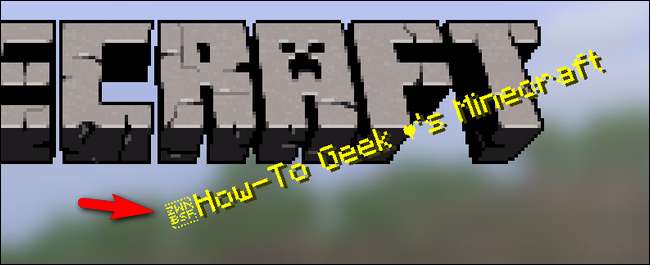
اس چھوٹے سے چھوٹے خانے میں "ZWN BSP" خطوط ہوتے ہیں جو آپ کو UTF-8 انکوڈ شدہ ٹیکسٹ دستاویز کا استعمال کرتے وقت تخلیق کیا جاتا ہے۔
BOM ایک پوشیدہ (صارف کے لئے) اور اختیاری یونیکوڈ حرف ہے جو UTF انکوڈ شدہ متن کی پہلی لائن کے سامنے متن کو پڑھنے والے ایپلی کیشن کو اشارہ کرنے کے ل appears ظاہر ہوتا ہے کہ آیا ٹیکسٹ دستاویز کو 16 یا 32 بٹ انٹیجرز کا استعمال کرکے انکوڈ کیا گیا ہے تاکہ ایپلی کیشن بائٹ آرڈر کو صحیح طریقے سے ترتیب دے سکتی ہے۔
اگرچہ مائن کرافٹ ٹیکسٹ انجن تھوڑا سا چھوٹا سا بلاک کیوں تھوک دیتا ہے؟ یونیکوڈ بی او ایم ایک ایسا کردار ہے جسے لفظی طور پر "زیرو چوڑائی نو بریک اسپیس" کہا جاتا ہے اور مائن کرافٹ ٹیکسٹ انجن دراصل وہ کردار دکھاتا ہے جو سمجھا جاتا ہے کہ یہ آخری صارف کے لئے پوشیدہ نہیں ہے۔
اس معمولی بات کو ایک طرف رکھتے ہوئے ، اس کے ارد گرد کام کرنا اور اپنے سپلیش ٹیکسٹ کو خوبصورت رکھنا بہت آسان ہے۔ آپ سبھی کو ایک ٹیکسٹ ایڈیٹر استعمال کرنے کی ضرورت ہے جو آپ کو انکوڈنگ کو "BOM کے بغیر UTF-8" پر متعین کرنے کی اجازت دیتی ہے۔ مشہور ٹیکسٹ ایڈیٹر نوٹ پیڈ ++ میں یہ کیسا لگتا ہے اس کا اسکرین شاٹ یہاں ہے۔
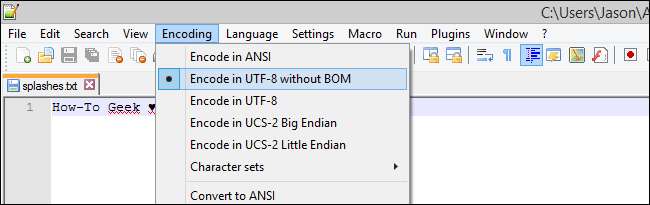
ایک ایسے ایڈیٹر کے ساتھ لیس ہے جو آپ کو BOM کے بغیر UTF-8 میں ٹیکسٹ دستاویز کو انکوڈ کرنے کی اجازت دیتا ہے ، باقی بہت آسان ہے۔ اپنے نئے ریسورس پیک \ اثاثوں \ منی کرافٹس \ متن in میں سب ڈائرکٹری پر جائیں اور اسپلش ڈاٹ ٹی ایس ٹی لیبل پر مشتمل ایک دستاویز بنائیں۔ جتنے چاہیں جملے یا نعرے درج کریں ، ہر سطر میں ایک جملہ۔ جانچ کے مقاصد کے لئے ہم نے ایک ہی لائن کا استعمال کیا:
جیک Min کا مائن کرافٹ کیسے
اگر آپ یہ یقینی بنانا چاہتے ہیں کہ ایک فقرے کو نمایاں طور پر دکھایا جائے گا (جیسے سالگرہ کی مبارکباد کا پیغام) اپنے آپ کو ایک لائن اسپلاش ڈاٹ ٹی ایس ٹی تک محدود رکھیں تاکہ ظاہر کردہ متن صرف اس پیغام تک ہی محدود ہو۔
ریسورس پیک کا آئیکن بنانا
ریسورس پیکس کو ایک عمومی آئکن مل جاتا ہے جب تک کہ آپ اس میں شامل نہ ہو۔ یہ قدم مکمل طور پر اختیاری ہے لیکن ہم آسان بصری شناخت کاروں کو پسند کرتے ہیں لہذا ہم نے اس سے فائدہ اٹھانے کا انتخاب کیا۔
اپنے ریسورس پیک کے ساتھ ایک کسٹم آئکن شامل کرنے کے ل you ، آپ کو صرف 128 x 128 پکسل کی PNG فائل کو اپنے ریسورس پیک کی بنیادی ڈائرکٹری میں "pack.png" لیبل کے ساتھ رکھنے کی ضرورت ہے۔ ہم نے چھین لیا ایک مفت تخلیقی العام لائسنس یافتہ پانی کا قطرہ آئیکن اور عمومی ریسورس پیک شبیہیں سے الگ ہونے کیلئے اس میں قدرے ترمیم کی۔ جب تک آپ اسے سائز اور فائل فارمیٹ پیرامیٹرز کے اندر رکھیں گے ، آپ جو چاہیں استعمال کرسکتے ہیں۔
فائل کی ساخت کا جائزہ
آئیے اپنے فائل کے ڈھانچے کا جائزہ لینے کے لئے فوری سیکنڈ لیتے ہیں اس بات کا یقین کرنے کے لئے کہ ہر وہ جگہ ہے جہاں کا تعلق ہے۔ آپ کے نئے ریسورس پیک میں فائلوں کے ساتھ درج ذیل فائل کا ڈھانچہ ہونا چاہئے جہاں ہم نے نوٹ کیا ہے۔ ہم نے جو فائلیں شامل کیں ہیں اس کے بعد ہم نے فائل کی اصلی ڈھانچہ تشکیل دی ہے۔
... / کسٹم سپلیشس /
......
pack.mcmeta
......
pack.png
...... / اثاثے /
......... / منی کرافٹ /
............ / نصوص /
...............
splashes.txt
اگر آپ کے ریسورس پیک میں موجود فائلیں وہیں ہیں جہاں سے ہیں اور آپ نے اپنے ٹیکسٹ دستاویز کو پوری نو بائٹ مارکر ٹرکی کے ساتھ ترمیم کرنا یقینی بنادیا ہے تو ، اب وقت آگیا ہے کہ آپ اپنے ریسورس پیک آؤٹ کو آزمائیں۔
آپ کا ریسورس پیک لوڈ ہو رہا ہے
ہمارے ریسورس پیک کی تشکیل کے ساتھ ، اب صرف ایک کام باقی ہے: اسے آزمائیں! شروع کرنے کے لئے مائن کرافٹ کو فائر کریں۔
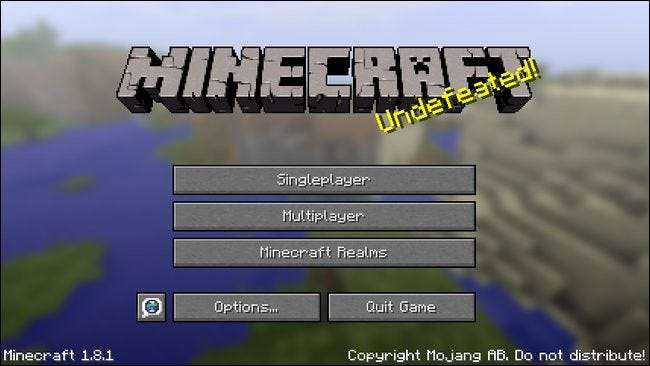
ابھی ، ریسورس پیک کے بغیر ، سپلیش ٹیکسٹ کو منی کرافٹ ڈاٹ آر ایس آر کے اندر اسپلشس ٹیکسٹ سے کھینچا گیا ہے۔ اسکرین کے نیچے والے "اختیارات" کے بٹن پر کلک کریں۔ "آپشنز" مینو میں نیچے بائیں طرف "ریسورس پیک…" بٹن منتخب کریں۔
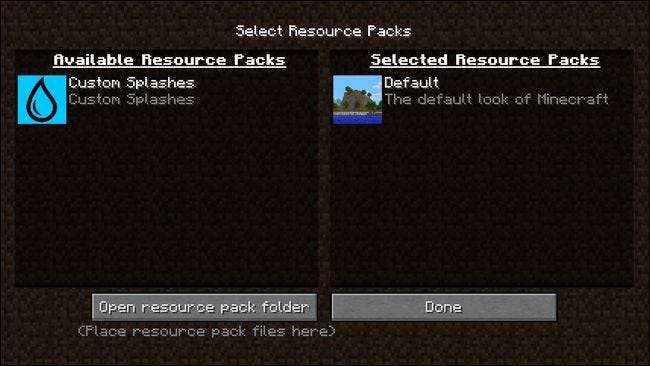
ہم نے ابھی پیدا کیا ہوا ریسورس پیک (نیز آپ نے پہلے ہی انسٹال کیے ہوئے کسی بھی دوسرے ریسورس پیک) کو یہاں دکھایا جانا چاہئے۔ "کسٹم سپلیشز" ریسورس پیک کے آئیکن پر ہوور کریں اور اسے فعال کالم پر منتقل کرنے کے لئے وہاں موجود ایرو آئکن پر کلک کریں۔ ایک بار جب ریسورس پیک کو "منتخب شدہ ریسورس پیک" کے تحت درج کیا جاتا ہے تو مین مینو پر واپس آنے کے لئے کلیک کریں۔
کسٹم سپلیش ٹیکسٹ اس وقت تک لوڈ نہیں ہوگا جب تک کہ مینو کو مکمل طور پر ریفریش نہیں کیا جاتا ہے لہذا آپ کو یا تو مینی کرافٹ کو دوبارہ اسٹارٹ کرنے کی ضرورت ہے یا مین مینو میں واپس آنے کے لئے صرف گیمی دنیا کو لوڈ کرنا ہوگا اور باہر نکلیں۔ آپ کے ایسا کرنے کے بعد ، آپ کا کسٹم سپلیش ٹیکسٹ اسی طرح نمودار ہوگا۔
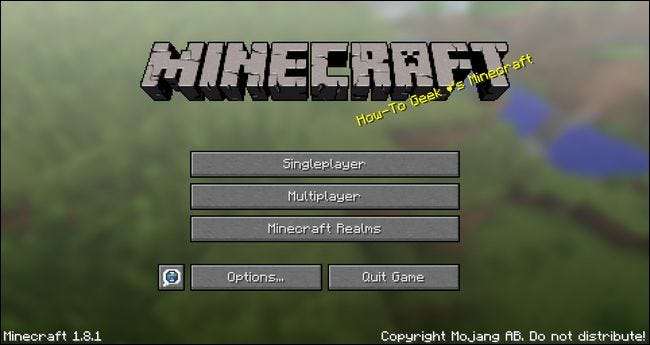
کامیابی! اب ہمیں مستقبل میں اپنے سپلیش ٹیکسٹ پیغامات میں ترمیم کرنے کی ضرورت ہے اپنے وسائل پیک میں splashes.txt فائل پر واپس آنا اور کسی مناسب ٹیکسٹ ایڈیٹر کے ذریعہ اس میں ترمیم کرنا ہے۔
HTG کسٹم اسپلش پیک ڈاؤن لوڈ کیا جارہا ہے
اگرچہ یہ آپ کا اپنا ریسورس پیک بنانا اور یہ دیکھنا کہ یہ کس طرح کام کرتا ہے مزہ آتا ہے ، ہم یہ بھی سمجھتے ہیں کہ موجودہ وسائل کے پیک کو پکڑنا اور اسپلشش ٹیکسٹ میں ترمیم کرنے میں ہی اچھ .ا استعمال کرنا ہے۔ ہم اس ٹیوٹوریل کے ل created ہم نے عین مطابق ریسورس پیک ڈاؤن لوڈ کرسکتے ہیں زپ فارمیٹ میں یہاں .
آپ کو اسے اپنے مائن کرافٹ کی تنصیب کے ریسورس پیک فولڈر میں رکھنے کی ضرورت ہے۔ آپ کو صرف ایک ترمیم کرنے کی ضرورت ہوگی ایک مناسب ٹیکسٹ ایڈیٹر میں splashes.txt دستاویز کھولنا (اگر آپ ڈاؤن لوڈ کی تلاش میں اس ٹیوٹوریل کے اختتام تک پوری طرح کود پڑے تو ، آپ واقعی واپس جانا چاہتے ہیں اور کم از کم "اسپلشس TXT بنانا") کے اوپر والے حصے کو پڑھیں۔
اپنی ترمیم کو محفوظ کریں ، مائن کرافٹ لانچ کریں ، اور آپ کو اپنے نئے کسٹم سپلیش ٹیکسٹ کا استقبال کیا جائے گا!
ہم یہاں منی کرافٹ کے بہت بڑے شائقین ہیں۔ کھیل کے بارے میں مزید معلومات حاصل کرنا چاہتے ہیں اور اسے مزید بہتر بنانا چاہتے ہیں؟ ہمارے چیک کریں وسیع Minecraft سبق فہرست . کسی Minecraft عنوان کے بارے میں سوالات ہیں جو ہم نے احاطہ نہیں کیا؟ [email protected] پر ہمیں ایک ای میل گولی مارو اور ہم اس کا جواب دینے کی پوری کوشش کرینگے۔







